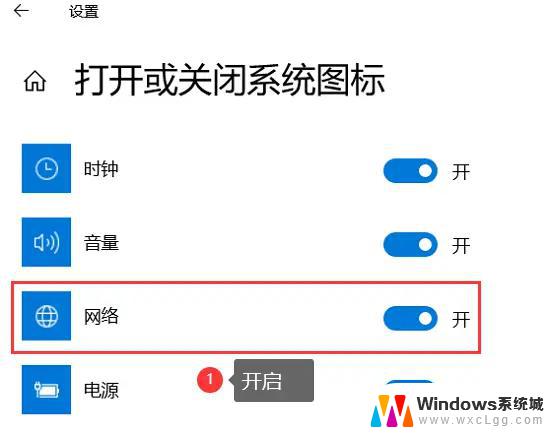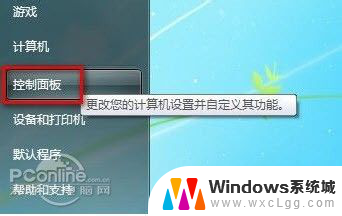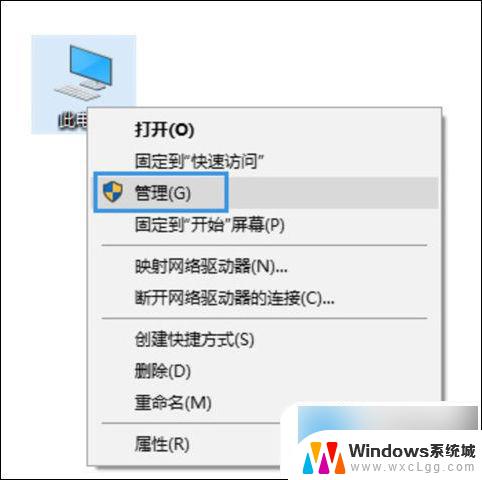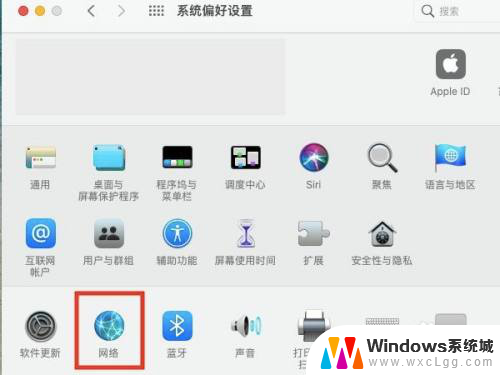新笔记本电脑如何上网 笔记本电脑如何连接WiFi
更新时间:2024-08-12 09:06:34作者:xtang
在当今数字时代,笔记本电脑已经成为我们生活中必不可少的工具之一,而要让笔记本电脑发挥出最大的作用,连接到互联网就显得至关重要。无论是工作、学习还是娱乐,都需要一台能够稳定连接WiFi的笔记本电脑。新笔记本电脑如何上网?笔记本电脑如何连接WiFi?接下来我们就来一起探讨一下这个问题。
步骤如下:
1.唤醒笔记本电脑,点击【网络】。
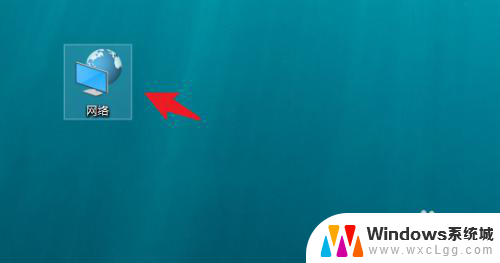
2.点击【网络和共享中心】选项,点击进入。
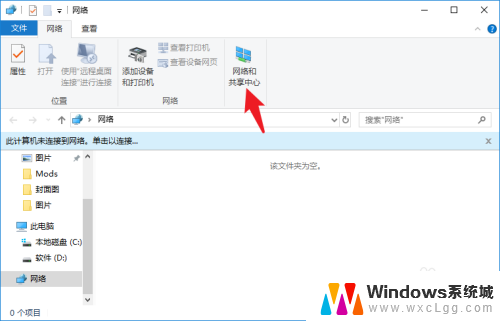
3.左侧列表找到【WLAN】选项,点击进入。
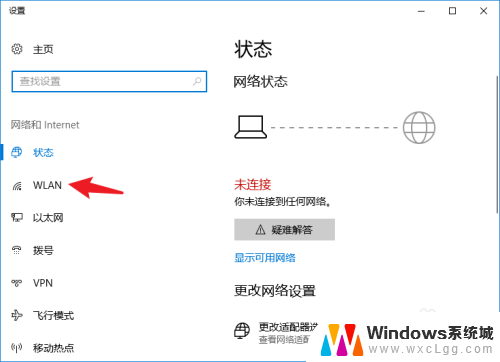
4.在右侧窗口内,将WLAN后面的开关打开。
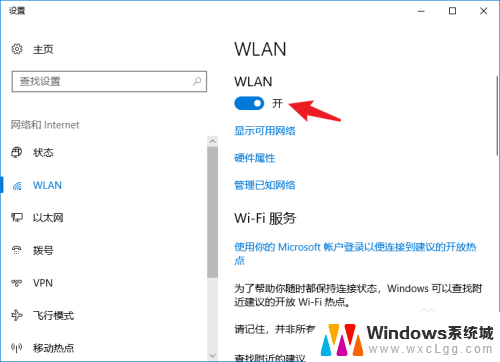
5.回到电脑桌面,在界面右下角找到无线网开关。
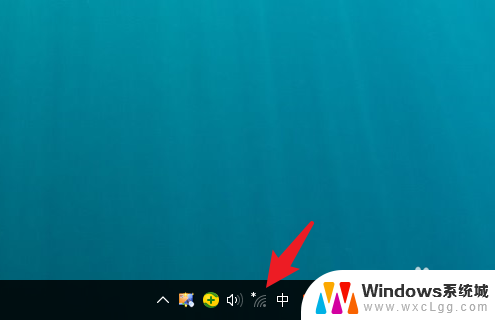
6.查看附近的wifi列表,找到目标wifi。点击【连接】。
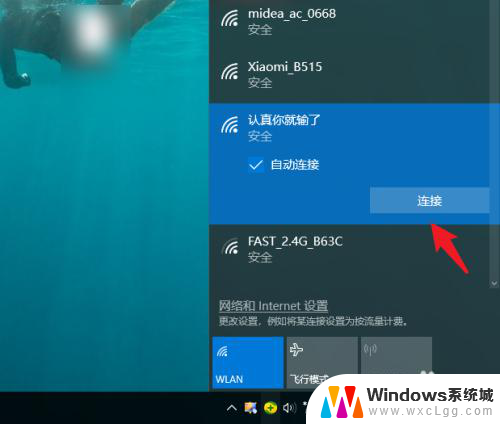
7.输入无线网密码,点击【下一步】。
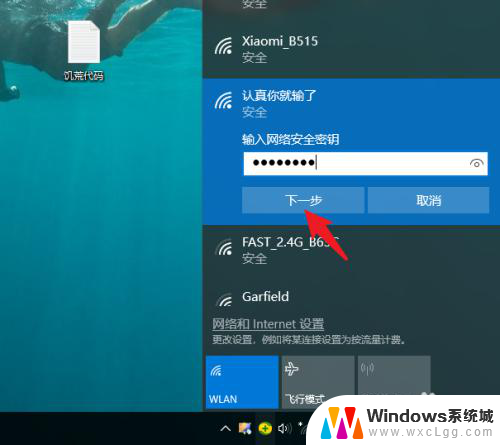
8.不需要用时,点击【断开】即可。
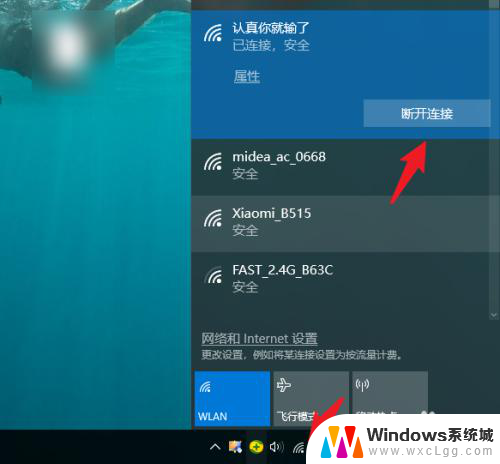
以上是关于如何连接新笔记本电脑上网的全部内容,如果有需要的用户可以按照小编的步骤进行操作,希望对大家有所帮助。